Excel模板数据导入教程
- 格式:doc
- 大小:1.06 MB
- 文档页数:7

方法/步骤:
1.如下是一个Excel工作薄中的两张表,分别为Sheet1和Sheet2,
下面分别以表1和表2来代替。
我们要把表2中的语文成绩导入到表1中,但是从图中可以看出表1和表2名字并不一一对应
2.选中表1,选中C2单元格,即语文项目中第一个要录入的成绩。
选择“插入—函
数”命令
3.在“或选择类别”中选择“查找与引用”
4.在对应的“选择函数”中选择“VLOOKUP”,点击确定
5.在出现的“函数参数”面板点击第一个选项箭头处的按钮
6.点击“张三”名字,即“A2”单元格,表示我们要查找“张三”的成绩,点击上面的按
钮回到面板上
7.点击第二个选项箭头处的按钮
8.选中表2,同时选择A列和B列,然后点击上面的按钮
9.因为在表2中语文成绩在第二列,所以第三项我们填入数字“2”
10.第四项我们直接填入“0”即可,点击确定
11.我们看到表1中张三的语文成绩出现了数值,该数值与表2相同
12.选中C2单元格,用填充柄下拉,所有的语文成绩就从表2填入表1中去了。
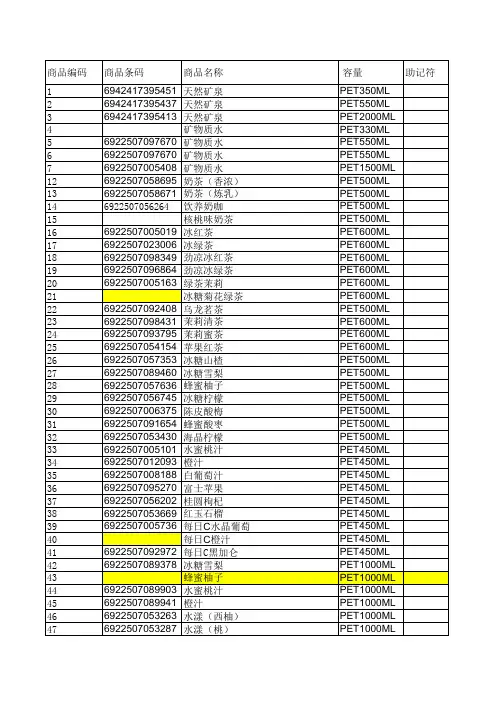
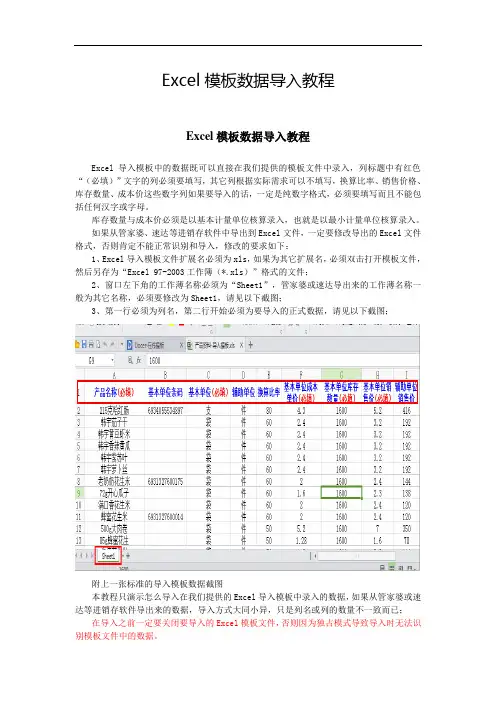
Excel模板数据导入教程Excel模板数据导入教程Excel导入模板中的数据既可以直接在我们提供的模板文件中录入,列标题中有红色“(必填)”文字的列必须要填写,其它列根据实际需求可以不填写,换算比率、销售价格、库存数量、成本价这些数字列如果要导入的话,一定是纯数字格式,必须要填写而且不能包括任何汉字或字母。
库存数量与成本价必须是以基本计量单位核算录入,也就是以最小计量单位核算录入。
如果从管家婆、速达等进销存软件中导出到Excel文件,一定要修改导出的Excel文件格式,否则肯定不能正常识别和导入,修改的要求如下:1、Excel导入模板文件扩展名必须为xls,如果为其它扩展名,必须双击打开模板文件,然后另存为“Excel 97-2003工作簿(*.xls)”格式的文件;2、窗口左下角的工作薄名称必须为“Sheet1”,管家婆或速达导出来的工作薄名称一般为其它名称,必须要修改为Sheet1,请见以下截图;3、第一行必须为列名,第二行开始必须为要导入的正式数据,请见以下截图;附上一张标准的导入模板数据截图本教程只演示怎么导入在我们提供的Excel导入模板中录入的数据,如果从管家婆或速达等进销存软件导出来的数据,导入方式大同小异,只是列名或列的数量不一致而已;在导入之前一定要关闭要导入的Excel模板文件,否则因为独占模式导致导入时无法识别模板文件中的数据。
产品资料导入产品资料模板中包括“产品资料基础信息、销售价格、库存记录”3部分内容,需要将同一个产品资料模板文件分3步分别导入,如果有辅助计量单位的销售价格也需要导入,那么需要分4步分别导入。
在导入的模板中如果包括软件中已存在的产品资料记录,一定要在导入窗口将下拉框选择,这样就不会将相同的记录重复导入到软件中。
第一步:既可以在软件初次使用向导窗口中点击“产品资料导入”按钮,也可以在“基础数据----产品资料”列表窗口点击“Excel导入”菜单,弹出产品资料导入窗口,先选择要导入的Excel模板文件,然后根据要导入的列,按照以下截图设置要导入的列,在第一步中只能导入产品资料的基础数据,销售价格和库存记录在以下步骤中导入。
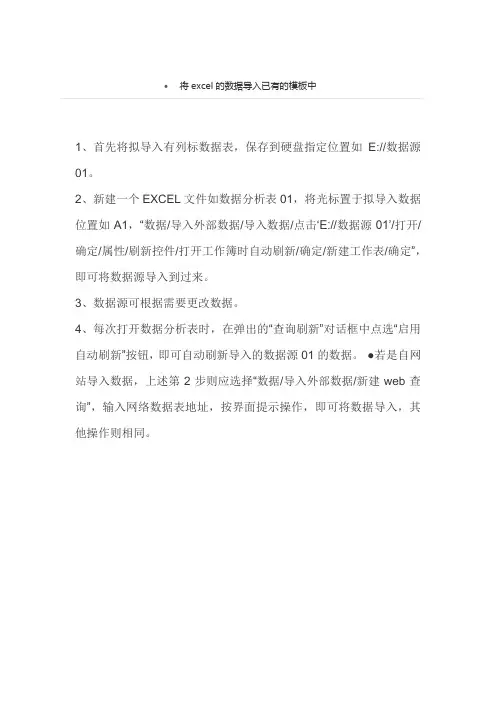
1、首先将拟导入有列标数据表,保存到硬盘指定位置如E://数据源01。
2、新建一个EXCEL文件如数据分析表01,将光标置于拟导入数据位置如A1,“数据/导入外部数据/导入数据/点击…E://数据源01‟/打开/确定/属性/刷新控件/打开工作簿时自动刷新/确定/新建工作表/确定”,即可将数据源导入到过来。
3、数据源可根据需要更改数据。
4、每次打开数据分析表时,在弹出的“查询刷新”对话框中点选“启用自动刷新”按钮,即可自动刷新导入的数据源01的数据。
●若是自网站导入数据,上述第2步则应选择“数据/导入外部数据/新建web查询”,输入网络数据表地址,按界面提示操作,即可将数据导入,其他操作则相同。

将数据导⼊带模板EXCEL在EXCEL模板⾥设置好样式和格式点击事件private void btnReport_Click(object sender, EventArgs e){//将数据导⼊Excel中并设置Excel基本样式ExcelHandle excelHandle = new ExcelHandle();excelHandle.GenerateStudentsReports(this.dgvStudents);}/// <summary>/// 将学⽣信息导⼊Excel中-使⽤Excel 模板/// </summary>public void GenerateStudentsReports(DataGridView dgvStudents){//创建Excel对象Microsoft.Office.Interop.Excel.Application excel = new Microsoft.Office.Interop.Excel.Application(); //获取模板⽂件的路径string fileName = Environment.CurrentDirectory + "/template/stuReport.xls";//Open⽅法打开这个模板⽂件excel.Application.Workbooks.Open(fileName);//循环将DataGridView中的数据赋值到Excel中int i = 0, j = 0;for (i = 0; i < dgvStudents.Rows.Count; i++){//读excel前2列的数据for (j = 0; j < 2; j++){excel.Cells[i + 3, j + 1] = dgvStudents.Rows[i].Cells[j].Value.ToString();}//读excel前第3列的数据,设置性别excel.Cells[i + 3, 3] =dgvStudents.Rows[i].Cells["Gender"].Value.ToString();//读excel前第4列到第9列的数据for (j = 3; j < 9; j++){excel.Cells[i + 3, j + 1] = dgvStudents.Rows[i].Cells[j + 1].Value.ToString();}}excel.Visible =true ;}。
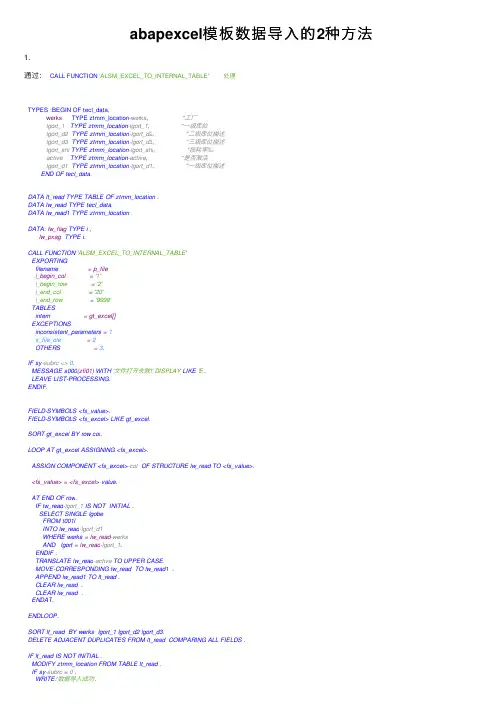
abapexcel模板数据导⼊的2种⽅法1.通过:CALL FUNCTION 'ALSM_EXCEL_TO_INTERNAL_TABLE' 处理TYPES :BEGIN OF tecl_data,werks TYPE ztmm_location-werks, "⼯⼚lgort_1 TYPE ztmm_location-lgort_1, "⼀级库位lgort_d2 TYPE ztmm_location-lgort_d2, "⼆级库位描述lgort_d3 TYPE ztmm_location-lgort_d3, "三级库位描述lgort_shl TYPE ztmm_location-lgort_shl, "损耗率‰active TYPE ztmm_location-active, "是否激活lgort_d1 TYPE ztmm_location-lgort_d1, "⼀级库位描述END OF tecl_data.DATA lt_read TYPE TABLE OF ztmm_location .DATA lw_read TYPE tecl_data.DATA lw_read1 TYPE ztmm_location .DATA: lw_flag TYPE i ,lw_pxag TYPE i.CALL FUNCTION 'ALSM_EXCEL_TO_INTERNAL_TABLE'EXPORTINGfilename = p_filei_begin_col = '1'i_begin_row = '2'i_end_col = '20'i_end_row = '9999'TABLESintern = gt_excel[]EXCEPTIONSinconsistent_parameters = 1s_file_ole = 2OTHERS = 3.IF sy-subrc <> 0.MESSAGE s000(zfi01) WITH '⽂件打开失败!' DISPLAY LIKE 'E'.LEAVE LIST-PROCESSING.ENDIF.FIELD-SYMBOLS <fs_value>.FIELD-SYMBOLS <fs_excel> LIKE gt_excel.SORT gt_excel BY row col.LOOP AT gt_excel ASSIGNING <fs_excel>.ASSIGN COMPONENT <fs_excel>-col OF STRUCTURE lw_read TO <fs_value>.<fs_value> = <fs_excel>-value.AT END OF row.IF lw_read-lgort_1 IS NOT INITIAL .SELECT SINGLE lgobeFROM t001lINTO lw_read-lgort_d1WHERE werks = lw_read-werksAND lgort = lw_read-lgort_1.ENDIF .TRANSLATE lw_read-active TO UPPER CASE.MOVE-CORRESPONDING lw_read TO lw_read1 .APPEND lw_read1 TO lt_read .CLEAR lw_read .CLEAR lw_read .ENDAT.ENDLOOP.SORT lt_read BY werks lgort_1 lgort_d2 lgort_d3.DELETE ADJACENT DUPLICATES FROM lt_read COMPARING ALL FIELDS .IF lt_read IS NOT INITIAL .MODIFY ztmm_location FROM TABLE lt_read .IF sy-subrc = 0 .WRITE:'数据导⼊成功'.ENDIF .ENDIF .2. 通过:CALL FUNCTION 'TEXT_CONVERT_XLS_TO_SAP' 处理TYPES : BEGIN OF typ_excel,werks TYPE marc-werks,matnr TYPE mara-matnr,zcpxl TYPE ztsd_cpxl-zcpxl,msg TYPE bapi_msg,"消息END OF typ_excel.DATA :gt_excel TYPE TABLE OF typ_excel,gw_excel TYPE typ_excel.CALL FUNCTION 'TEXT_CONVERT_XLS_TO_SAP'EXPORTING* I_FIELD_SEPERATOR =i_line_header = 'X' "X表⽰带抬头⾏的EXCEL的抬头⾏不传进内表,否则EXCEL不要带抬头 i_tab_raw_data = i_raw " WORK TABLEi_filename = p_fileTABLESi_tab_converted_data = gt_excel "ACTUAL DATAEXCEPTIONSconversion_failed = 1OTHERS = 2.IF sy-subrc <> 0.MESSAGE '⽆法上载数据,请检查EXCEL⽂件' TYPE 'S' DISPLAY LIKE 'E'.STOP.ENDIF.。
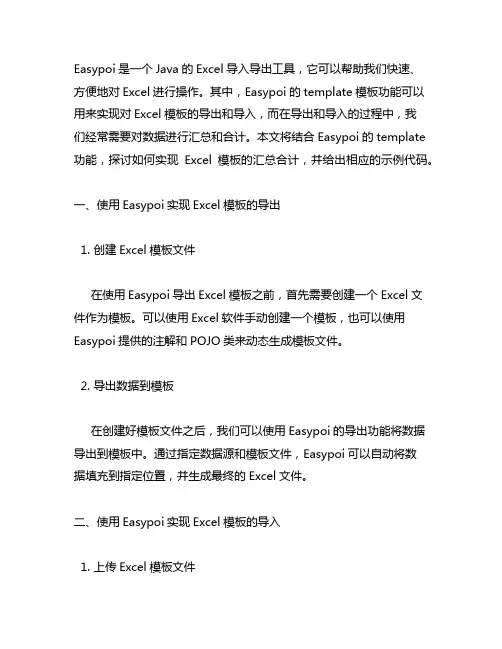
Easypoi是一个Java的Excel导入导出工具,它可以帮助我们快速、方便地对Excel进行操作。
其中,Easypoi的template模板功能可以用来实现对Excel模板的导出和导入,而在导出和导入的过程中,我们经常需要对数据进行汇总和合计。
本文将结合Easypoi的template 功能,探讨如何实现Excel模板的汇总合计,并给出相应的示例代码。
一、使用Easypoi实现Excel模板的导出1. 创建Excel模板文件在使用Easypoi导出Excel模板之前,首先需要创建一个Excel文件作为模板。
可以使用Excel软件手动创建一个模板,也可以使用Easypoi提供的注解和POJO类来动态生成模板文件。
2. 导出数据到模板在创建好模板文件之后,我们可以使用Easypoi的导出功能将数据导出到模板中。
通过指定数据源和模板文件,Easypoi可以自动将数据填充到指定位置,并生成最终的Excel文件。
二、使用Easypoi实现Excel模板的导入1. 上传Excel模板文件当用户需要导入Excel数据时,我们首先需要提供一个上传Excel 文件的功能。
用户可以通过网页或其他方式将Excel文件上传到系统中。
2. 解析Excel文件接收到用户上传的Excel文件后,我们可以使用Easypoi的导入功能对Excel文件进行解析。
Easypoi可以根据模板文件的格式自动将Excel中的数据解析成相应的POJO对象,方便后续的操作和处理。
三、汇总合计的实现1. 汇总数据在导入Excel数据后,我们可能需要对数据进行汇总,以便对整体情况进行分析和统计。
Easypoi提供了相应的API可以帮助我们实现数据的汇总功能。
2. 合计数据除了汇总数据外,有时还需要对某些字段进行合计,例如某一列的总和或平均值。
Easypoi同样提供了API来帮助我们实现对数据的合计。
四、示例代码1. Excel模板的导出```java// 创建Excel模板Workbook workbook = new HSSFWorkbook();Sheet sheet = workbook.createSheet("Sheet1");Row row = sheet.createRow(0);Cell cell = row.createCell(0);cell.setCellValue("尊称");// ... 其他字段FileOutputStream fos = new FileOutputStream("template.xls"); workbook.write(fos);fos.close();```2. Excel模板的导入```java// 解析Excel文件FileInputStream fis = new FileInputStream("import.xlsx"); ImportParams params = new ImportParams();params.setTitleRows(1);params.setHeadRows(1);List<User> list = ExcelImportUtil.importExcel(fis, User.class, params);```3. 数据的汇总和合计```java// 汇总数据List<User> userList = new ArrayList<>();// ... 添加数据int totalAge = userList.stream().mapToInt(User::getAge).sum(); // 合计数据double averageScore =userList.stream().mapToDouble(User::getScore).average().orElse( 0.0);```五、总结通过Easypoi的template功能,我们可以方便地实现Excel模板的导出和导入,并且可以轻松地对数据进行汇总和合计。

竭诚为您提供优质文档/双击可除excel表格备注导入表格篇一:电子表格数据导入科怡方法电子表格数据导入世纪科怡之方法发布时间:10-07-04来源:黄冈市档案局程小琴电子表格excel数据不能直接导入到世纪科怡,但可以通过两种数据库软件来进行。
一种是通过microsoftofficeaccess(以下简称access)来导入,一种是通过microsoftVisualFoxpro(以下简称Foxpro)来导入。
下面分别介绍这两种方法的操作。
一、通过access导入(一)从excel导入到access1、打开excel,确保目录的“备注”项之后的“全宗号”、“年度”、“类别”、“分类号”、“保管期限”、“档号”等项目的数据无遗漏,并删除第一行标题如“归档文件目录”、取消合并单元格、撤销手动换行、去掉空格和空行。
2、从开始—程序—microsoftoffice—microsoftofficeaccess启动access,单击工具栏上的“新建”按钮。
3、在“新建文件”任务窗格中的“新建”下,单击“空数据库”。
4、在“文件新建数据库”对话框中,指定数据库的位置和名称,然后单击“创建”。
5、在“数据库”窗口,单击“文件”菜单,指向“获取外部数据”,然后单击“导入”。
6、在“导入”对话框的“文件类型”框中,选择“microsoftexcel”,单击“查找范围”框右侧的箭头,选择工作表文件所在的驱动器和文件夹,然后双击相应的excel表。
7、在“导入数据表向导”对话框,单击第一个“下一步”后,勾选“第一行包含列标题”。
单击第四个“下一步”后,选择“不要主键”,再单击“完成”。
8、在“设计”视图中,在窗口上部单击需要设置“字段大小”属性的字段。
在窗口下部“常规”选项卡,单击“字段大小”框的下拉箭头,选择与科怡软件一致的字段类型(如:科怡软件中,归档文件的件号、年度、页数均为数字整型),单击工具栏上的“保存”按钮,退出access 数据库。
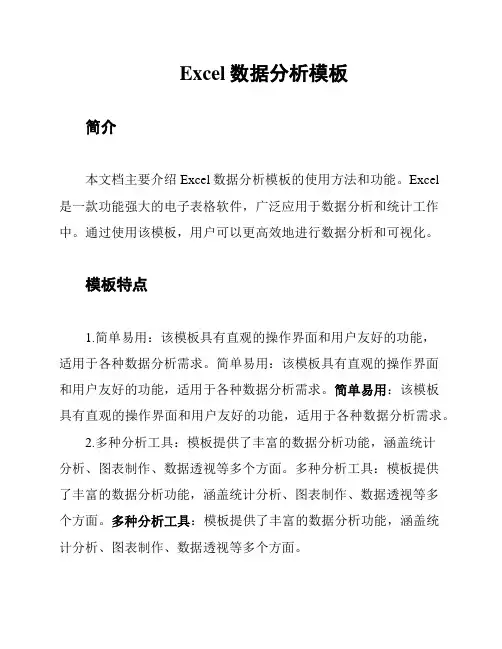
Excel数据分析模板简介本文档主要介绍Excel数据分析模板的使用方法和功能。
Excel是一款功能强大的电子表格软件,广泛应用于数据分析和统计工作中。
通过使用该模板,用户可以更高效地进行数据分析和可视化。
模板特点1.简单易用:该模板具有直观的操作界面和用户友好的功能,适用于各种数据分析需求。
简单易用:该模板具有直观的操作界面和用户友好的功能,适用于各种数据分析需求。
简单易用:该模板具有直观的操作界面和用户友好的功能,适用于各种数据分析需求。
2.多种分析工具:模板提供了丰富的数据分析功能,涵盖统计分析、图表制作、数据透视等多个方面。
多种分析工具:模板提供了丰富的数据分析功能,涵盖统计分析、图表制作、数据透视等多个方面。
多种分析工具:模板提供了丰富的数据分析功能,涵盖统计分析、图表制作、数据透视等多个方面。
3.可定制化:用户可以根据具体分析需求进行自定义设置,包括图表样式、数据筛选等。
可定制化:用户可以根据具体分析需求进行自定义设置,包括图表样式、数据筛选等。
可定制化:用户可以根据具体分析需求进行自定义设置,包括图表样式、数据筛选等。
4.高效能力:Excel的强大计算能力保证了高效的数据处理和分析速度,提升了工作效率。
高效能力:Excel的强大计算能力保证了高效的数据处理和分析速度,提升了工作效率。
高效能力:Excel的强大计算能力保证了高效的数据处理和分析速度,大大提升了工作效率。
使用方法1.数据导入:在模板中选择“数据导入”功能,支持多种数据源的导入,包括CSV、数据库、Web数据等。
用户可以按需选择数据源,并设置导入规则和筛选条件。
数据导入:在模板中选择“数据导入”功能,支持多种数据源的导入,包括CSV、数据库、Web数据等。
用户可以按需选择数据源,并设置导入规则和筛选条件。
数据导入:在模板中选择“数据导入”功能,支持多种数据源的导入,包括CSV、数据库、Web数据等。
用户可以按需选择数据源,并设置导入规则和筛选条件。
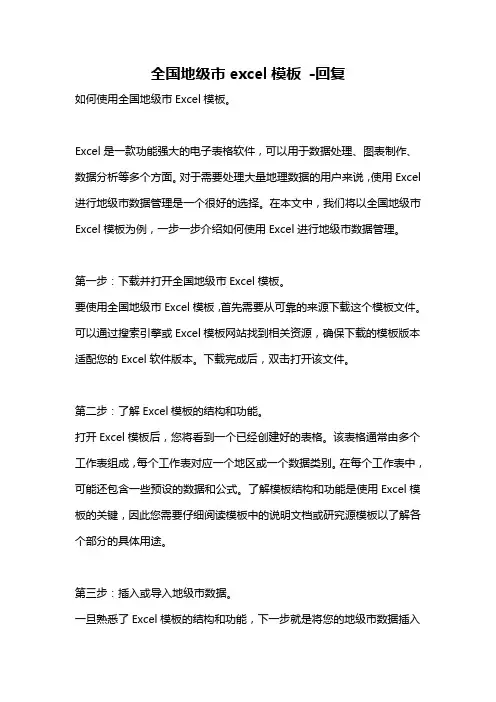
全国地级市excel模板-回复如何使用全国地级市Excel模板。
Excel是一款功能强大的电子表格软件,可以用于数据处理、图表制作、数据分析等多个方面。
对于需要处理大量地理数据的用户来说,使用Excel 进行地级市数据管理是一个很好的选择。
在本文中,我们将以全国地级市Excel模板为例,一步一步介绍如何使用Excel进行地级市数据管理。
第一步:下载并打开全国地级市Excel模板。
要使用全国地级市Excel模板,首先需要从可靠的来源下载这个模板文件。
可以通过搜索引擎或Excel模板网站找到相关资源,确保下载的模板版本适配您的Excel软件版本。
下载完成后,双击打开该文件。
第二步:了解Excel模板的结构和功能。
打开Excel模板后,您将看到一个已经创建好的表格。
该表格通常由多个工作表组成,每个工作表对应一个地区或一个数据类别。
在每个工作表中,可能还包含一些预设的数据和公式。
了解模板结构和功能是使用Excel模板的关键,因此您需要仔细阅读模板中的说明文档或研究源模板以了解各个部分的具体用途。
第三步:插入或导入地级市数据。
一旦熟悉了Excel模板的结构和功能,下一步就是将您的地级市数据插入或导入到相应的工作表中。
您可以手动输入数据,也可以从其他数据源中将数据导入到工作表中。
如果您选择手动输入数据,请确保按照模板中的数据格式要求进行输入,并遵循相应的命名规范。
第四步:进行数据分析和处理。
Excel作为一款强大的数据处理工具,提供了许多功能和工具,可以对数据进行分析和处理。
在您插入或导入地级市数据后,您可以使用Excel提供的函数、筛选、排序等工具对数据进行分析和处理。
例如,您可以使用排序功能按照某个字段对地级市进行排序,使用筛选功能根据特定条件筛选地级市数据,或使用函数计算特定列或行的数据总和等等。
第五步:制作图表和可视化展示。
Excel还提供了丰富的图表制作功能,可以帮助您将数据以图表的形式进行可视化展示。

word邮件合并功能,将excel表格中数据,批量导入到word模板中。
“邮件合并”是Word的一项高级功能,是办公自动化人员应该掌握的基本技术之一。
邮件合并可以帮我们批量处理文档,提高工作效率,深受办公人员欢迎。
下面将通过制作土地证为例子,给大家详细介绍邮件合并的具体办法。
下图为土地证模板:
第1步:建立数据源
新建一个excel工作表,命名为“资料单”,把word中需要的相关内容填完整。
第2步:创建合并文档(word文档)
新建一个word文档,命名为“合并文档”(表中需要从excel表中取值的单元格空着,以备链接用)。
第3步:合并邮件
打开word文档——工具——信函与邮件——邮件合并——选择文档类型(信函)——选择文档(选择收件人)——撰写信函(其他项目,单击word文档中需要链接excel表格中信息的单元格,再选取Excel表格中对应的值,插入,关闭插入合并域窗口)——合并完成——编辑个人信函(合并记录选“全部”,确定),即可按照“资料单”所列的信息分别显示在“合并文档”中。
信函内容(合并对应关系):
合并后:
备注:对于数据中会出现很长的小数点,可如下解决
邮件合并后出现小数点数据很长,就选中选中多余的小数位,点击鼠标右键,“切换域代码”,在已经存在的域代码后面的反括号内输入\#"0.00"(注意是在英文输入格式下)后右击鼠标选“更新域代码”就可以了。
如果只想保留一位小数点就只输入\#"0.0"。
Easypoi是一个用于在Java中生成excel和word文档的工具库。
在使用Easypoi时,我们经常会用到importparam参数。
importparam是一个很重要的参数,它可以帮助我们在处理excel模板时更加方便和高效。
本文将从几个方面详细介绍importparam参数的使用方法和注意事项。
一、importparam参数的作用1.1 定义importparam参数是Easypoi中用于处理excel模板数据导入的关键参数之一。
通过importparam参数,我们可以将excel模板中的数据导入到Java对象中,并进行进一步的处理或存储。
1.2 作用在Easypoi中,我们可以使用importparam参数将excel模板中的数据导入到Java实体类对象中。
这样一来,我们就可以直接使用Java 对象来操作excel模板中的数据,而不需要进行繁琐的手工操作。
importparam参数还可以帮助我们实现excel模板数据的快速批量导入和处理。
二、importparam参数的使用方法2.1 参数定义在使用Easypoi处理excel模板时,我们需要先定义importparam参数。
参数的定义通常包括参数名称、数据类型、导入顺序等信息。
2.2 参数绑定一旦参数定义完成,我们就可以将importparam参数与excel模板中的相应数据进行绑定。
这样一来,当我们导入excel模板数据时,Easypoi就会按照参数定义中的规则将数据导入到Java对象中。
2.3 参数限制在使用importparam参数时,我们还需要注意一些参数的限制。
参数名称应当与excel模板中的数据字段名称一致,数据类型应当与目标Java对象的属性类型匹配等。
三、importparam参数的注意事项3.1 参数命名在定义importparam参数时,我们需要给参数起一个有意义且符合规范的名称。
这样一来,当我们在处理excel模板数据时,就能够通过参数名称快速定位和识别目标数据。
FineReport数据填报导入Excel的策略可以按照以下步骤进行:
1. 新建普通报表:打开“文件”-“新建普通报表”,按照自己的格式设置好,数据列和入库的列一致。
2. 配置模板web属性:在帆软中选择“模板”-“模板web属性”,进行配置,主要目的是将“导入Excel”的按钮加入到工具栏中。
配置后点击“预览”按钮,选择“填报预览”,预览结果主要是“导入Excel”和“提交”两个按钮。
3. 定义数据连接:如果已经接好了数据库和表,可以直接进行第四步;如果没有,需要定义数据连接。
4. 数据入库方法:
* 报表填报属性设置:打开“模板”-“报表填报属性设置”,值一定要选择“单元格组”,填完后结果[B4]的格式,报表中B4是纵向扩展的。
* 数据接入提交:接步骤二的结尾,选择“填报预览”,点击“导入Excel”,选择Excel表之后导入结果,点击“提交”按钮,返回“成功”即成功。
此外,还需要注意:
1. 导入的数据必须与数据库表中的字段对应,否则可能会
出现数据不匹配的问题。
2. 在导入数据之前,最好先备份数据库,以防止数据丢失或损坏。
3. 在导入大量数据时,可能会花费一些时间,此时需要耐心等待。
4. 如果出现任何问题,可以查看FineReport的日志文件以获取更多信息。
以上内容仅供参考,如有疑问建议咨询FineReport客服获取专业解答。
easypoi 模板指令-回复1. 什么是easypoi模板指令?easypoi是一种基于Java开发的轻量级的Excel导入导出工具,它提供了一套模板指令来简化Excel模板的创建和操作过程。
模板指令是一种类似于标记语言的标签,通过在Excel模板中使用模板指令来指定数据的填充位置和格式。
2. 如何导入easypoi模板指令?首先,需要在项目的配置文件中添加easypoi的依赖包。
在pom.xml文件中添加以下代码:<dependency><groupId>cn.afterturn</groupId><artifactId>easypoi-base</artifactId><version>3.0.0</version></dependency>然后,在Java类中引入easypoi相关的包:javaimport cn.afterturn.easypoi.excel.ExcelTemplate;import ermodel.Workbook;接着,使用ExcelTemplate类创建一个Excel模板对象:javaExcelTemplate template = ExcelTemplate.getInstance();3. 如何使用easypoi模板指令?首先,我们需要创建一个Excel模板文件,并在模板文件中使用模板指令。
模板指令的格式为{},其中可以包含变量名或者函数名。
例如,我们可以在模板文件的某个单元格中添加如下指令:{}这个指令表明了在此单元格中要填充user对象的name属性。
当我们使用easypoi导出数据时,会根据指令将实际数据填充到对应的位置。
4. 如何填充数据到Excel模板中?首先,我们需要准备好数据源,可以是一个列表或者一个对象。
然后,通过调用ExcelTemplate类的setVar、setCollection等方法来设置模板中的变量或集合。
首页 > 产品使用技巧 > 正文
文档标题:用预置模板连接数据库导入Excel表格批量打印数据(适用Editor 5. Windows OS)
文档代码:CHN-ES0086-1
最近修改日期:2019年11月1日
打印 | 关闭用预置模板连接数据库导入Excel表格批量打印数据(适用Editor 5. Windows OS)
操作步骤:
1、打开P-touch Editor编辑工具。
2、请选择打印机型号后点击确定。
3、选择预置模板。
“例如工号牌”(不同机型,预置模板的内容有所差异)
4、连接数据库Excel表格。
5、选择需要打印的范围。
适用机型:
RJ-4230B\RJ-4250WB\PT-18R\PT-18Rz\PT-2100\PT-2420PC\PT-2430PC\PT-2430PCz\PT-2700\PT-2730\PT-3600\PT-9500PC\PT-9700PC\PT-9800PCN\PT-P700\PT-P750W\PT-D600\PT-E800T\PT-E800TK\PT-E850TKW\PT-P900\PT-P900W\PT-P950NW\PT-D450\QL-1060N\QL-1050\QL-
打印 | 关闭
550\QL-570\QL-580N\QL-700\QL-720NW\TD-4000\TD-2130N\TD-2020\RJ-3050\RJ-3150\RJ-4030\RJ-4040。
Excel模板数据导入教程
Excel模板数据导入教程
Excel导入模板中的数据既可以直接在我们提供的模板文件中录入,列标题中有红色“(必填)”文字的列必须要填写,其它列根据实际需求可以不填写,换算比率、销售价格、库存数量、成本价这些数字列如果要导入的话,一定是纯数字格式,必须要填写而且不能包括任何汉字或字母。
库存数量与成本价必须是以基本计量单位核算录入,也就是以最小计量单位核算录入。
如果从管家婆、速达等进销存软件中导出到Excel文件,一定要修改导出的Excel文件格式,否则肯定不能正常识别和导入,修改的要求如下:
1、Excel导入模板文件扩展名必须为xls,如果为其它扩展名,必须双击打开模板文件,然后另存为“Excel 97-2003工作簿(*.xls)”格式的文件;
2、窗口左下角的工作薄名称必须为“Sheet1”,管家婆或速达导出来的工作薄名称一般为其它名称,必须要修改为Sheet1,请见以下截图;
3、第一行必须为列名,第二行开始必须为要导入的正式数据,请见以下截图;
附上一张标准的导入模板数据截图
本教程只演示怎么导入在我们提供的Excel导入模板中录入的数据,如果从管家婆或速达等进销存软件导出来的数据,导入方式大同小异,只是列名或列的数量不一致而已;
在导入之前一定要关闭要导入的Excel模板文件,否则因为独占模式导致导入时无法识别模板文件中的数据。
产品资料导入
产品资料模板中包括“产品资料基础信息、销售价格、库存记录”3部分内容,需要将同一个产品资料模板文件分3步分别导入,如果有辅助计量单位的销售价格也需要导入,那么需要分4步分别导入。
在导入的模板中如果包括软件中已存在的产品资料记录,一定要在导入窗口将
下拉框选择,这样就不会将相同的记录重复导入到软件中。
第一步:既可以在软件初次使用向导窗口中点击“产品资料导入”按钮,也可以在“基础数据----产品资料”列表窗口点击“Excel导入”菜单,弹出产品资料导入窗口,先选择要导入的Excel模板文件,然后根据要导入的列,按照以下截图设置要导入的列,在第一步中只能导入产品资料的基础数据,销售价格和库存记录在以下步骤中导入。
设置完成后,点击“导入”按钮开始导入。
第二步:导入产品资料的基本计量单位销售价格,既可以在“软件初次使用向导”窗口中点击“销售价格导入”按钮,也可以在“基础数据----销售价格”列表窗口点击“Excel 导入”菜单,弹出销售价格导入窗口,选择刚才导入产品资料时的那个Excel模板文件,然后根据要导入的列,按照以下截图设置要导入的列,着重要注意一下,计量单位选择“基本单位”列,直销单价选择“基本单位销售价”列,这样就把基本单位的销售价格和基本单位匹配导入了;
设置完成后,点击“导入”按钮开始导入,会弹出组织机构列表选择窗口,如果所有机构的销售价格一致,统一选择为公司总部;
第三步:如果需要导入产品资料的辅助计量单位销售价格才需要执行此步,否则直接略过至第四步,第三步操作步骤和第二步完全相同,着重要注意一下,计量单位选择“辅助单位”列,直销单价选择“辅助单位销售价”列,这样就把辅助单位的销售价格和辅助单位匹配导入了;
设置完成后,点击“导入”按钮开始导入,会弹出组织机构列表选择窗口,如果所有机构的销售价格一致,统一选择为公司总部;
第四步:产品的库存数量及成本价导入,既可以在“软件初次使用向导”窗口中点击“期初库存导入”按钮,也可以在“库存管理----产品库存”列表窗口点击“Excel导入”菜单,弹出产品库存导入窗口,选择刚才导入产品资料时的那个Excel模板文件,然后根据要导入的列,按照以下截图设置要导入的列
设置完成后,点击“导入”按钮开始导入,会弹出仓库列表选择窗口,请选择一下当前Excel文件中库存数量和成本价要导入到哪个仓库中;
客户资料导入
客户资料的导入非常简单,它分为供应单位和销售客户2个模板,只需像导入产品资料基础数据一样,设置好要导入的列,再导入就可以了。
在导入的模板中如果包括软件中已存在的供应单位记录或销售客户记录,一定要在导入
窗口将下拉框选择,这样就不会将相同的记录重复导入到软件中。
在“基础数据----供应单位”列表窗口点击“Excel导入”菜单,弹出供应单位导入窗口;
在“基础数据----销售客户”列表窗口点击“Excel导入”菜单,弹出销售客户导入窗口;
也可以在“软件初次使用”导入窗口分别点击“供应单位导入”按钮和“销售客户导入”按钮弹出导入窗口。